
CH7_課程規劃_教學資源系統
today
2024-11-15
local_offer
教學資源系統
visibility
2965
7. 課程規劃
7.1 資源建檔
上傳課件、教材、工件圖等檔案置資料庫進行管理,
在「課表課件」中可以規劃使用。

7.1.1 分類目錄列表:
以樹狀結構分類資源擺放列表
(1) 新增分類: 在目前選取的分類資料夾中建立一個分類資料夾
(2) 刪除分類: 刪除目前選取的分類資料夾
(3) 重新命名: 更名目前選取的分類資料夾
7.1.2 資源列表
顯示分類資料夾中的資源檔案
(1) 上傳檔案: 上傳任一類型的檔案到目前的分類資料夾
(2) 開啟: 以Windows上預設開啟方式,開啟選取的檔案
(3) 匯出: 將選取的檔案匯出到本機上
(4) 剪下: 將選取的檔案剪下,用【貼上】移動檔案至其他分類資料夾
(5) 複製: 將選取的檔案複製,用【貼上】複製檔案至其他分類資料夾
(6) 貼上: 在選取的分類裡,貼上複製或剪下的檔案
(7) 重新命名: 變更檔案名稱
(8) 刪除: 刪除選取的檔案
7.2 課程建立
建立上課的課程,並加入該課程上課的班級,
班級中的章節分類由「課表課件」建立。

7.2.1 新建課程
(1) 按【新建課程】
(2) 鍵入課程名稱,例: CNC培訓
(3) 按【確定】,建立課程

7.2.2 加入課程班級
(1) 點選欲變更的課程,例: CNC培訓
(2) 點選[上課班別]中,欲加入至課程的班級,例: 機二甲
(3) 按【增加】,將班級增加到[課程班別]

7.3 課表課件

7.3.1 章節列表
(1) 新增章節: 在班別或章節中新增章節資料夾
(2) 重新命名: 更名章節資料夾
(3) 刪除章節: 刪除章節資料夾
(4) 剪下: 將選取的章節剪下,用【貼上】移動至其他章節資料夾
(5) 複製: 將選取的章節複製,用【貼上】複製至其他章節資料夾
(6) 貼上: 在選取的章節裡,貼上複製或剪下的章節
7.3.2 章節內容
(1) 開啟: 以Windows上預設開啟方式,開啟選取的檔案
(2) 編排學時: 編輯預計上課的日期與每份課件的學時和總學時
(3) 增加: 在章節加入課件檔案
(4) 移除: 移除選取的課件檔案
7.3.3 增加課件檔案

(1) 在欲增加的章節中,按【增加】
(2) 選取目標檔案所在的帳號和分類資料夾
(3) 勾選加入的檔案
(4) 按【確定】
7.4 題目設置(理論題庫)
7.4.1 新增題目
(1) 點選欲新增的分類資料夾
(2) 按【新增題目】
(3) 鍵入題目名稱,例: 丙級檢定一
(4) 按【儲存】,完成建立題目

7.4.2 新增是非題
(1) 點選欲編輯題目中的是非題
(2) 按【編輯】
(3) 按【新增】,新增是非題

(4) 設定配分和倒扣,例: 配分2,倒扣0.5
(5) 鍵入題目內容,題目附圖則按附圖右側的【…】加入圖片
(6) 點選解答
(7) 按【確定】,完成建立一題是非題
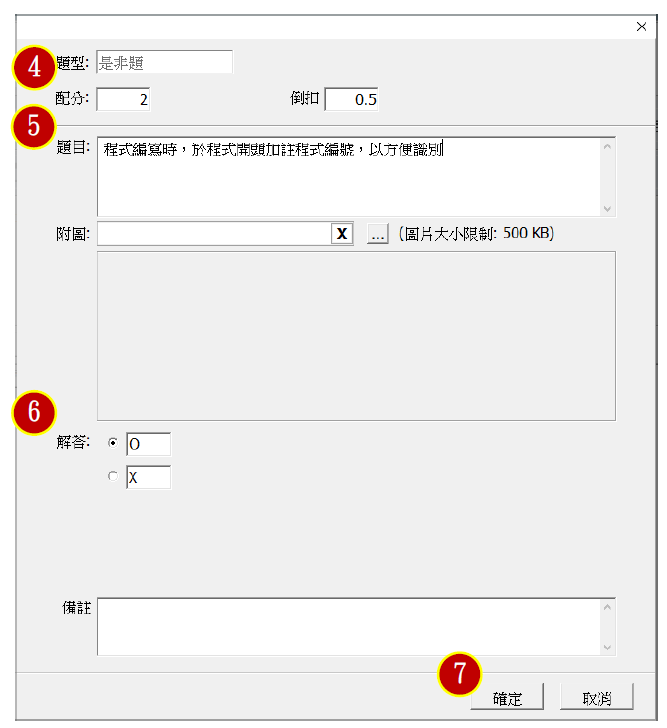
(8) 按【儲存】,完成是非題大題的編輯

7.4.3 新增單選題
(1) 點選欲編輯題目中的單選題
(2) 按【編輯】
(3) 按【新增】,新增單選題

(4) 設定配分和倒扣,例: 配分2,倒扣0.5
(5) 鍵入題目內容,題目附圖則按附圖右側的【…】加入圖片
(6) 鍵入解答選項,並勾選答案
(7) 按【確定】,建立一題單選題

(8) 按【儲存】,完成單選大題的編輯

7.4.4 新增多選題
(1) 點選欲編輯題目中的多選題
(2) 按【編輯】
(3) 按【新增】,新增多選題

(4) 設定配分,例: 配分4,每答對得分1,每答錯倒扣0.5
(5) 鍵入題目內容,題目附圖則按附圖右側的【…】加入圖片
(6) 鍵入解答選項,並勾選答案
(7) 按【確定】,建立一題多選題

(8) 按【儲存】,完成多選題大題的編輯

7.4.5 新增問答題
(1) 點選欲編輯題目中的問答題
(2) 按【編輯】
(3) 按【新增】,新增問答題

(4) 設定配分,例: 配分10
(5) 鍵入題目內容,題目附圖則按附圖右側的【…】加入圖片
(6) 鍵入解答
(7) 按【確定】,建立一題問答題

(8) 按【儲存】,完成問答題大題的編輯

7.4.6 發行試卷
(1) 點選欲發行的題目
(2) 按【發行】,顯示發行試卷視窗

(3) 在左側「課程章節」,點選發行位置
(4) 設定試卷名稱
(5) 點選試卷類型,例: 練習題
(6) 設定答題時間和答題次數
(7) 按開始時間右側的【…】,設定試卷開始可以進行答題的時間
(8) 按截止交卷右側的【…】,設定試卷截止交卷的時間
(9) 按【確定】,完成發行試卷

7.5 題目設置(實作題庫)
7.5.1 新增題目
(1) 點選欲新增的分類資料夾,例: 課程練習
(2) 按【新增題目】
(3) 鍵入題目名稱,例: 習題L1-12-2-01(座標輸入)

7.5.2 新增題目(工作圖)
(1) 點選題目中的【1.工作圖】
(2) 按工作圖檔右側的【…選取匯入】,選取工作圖
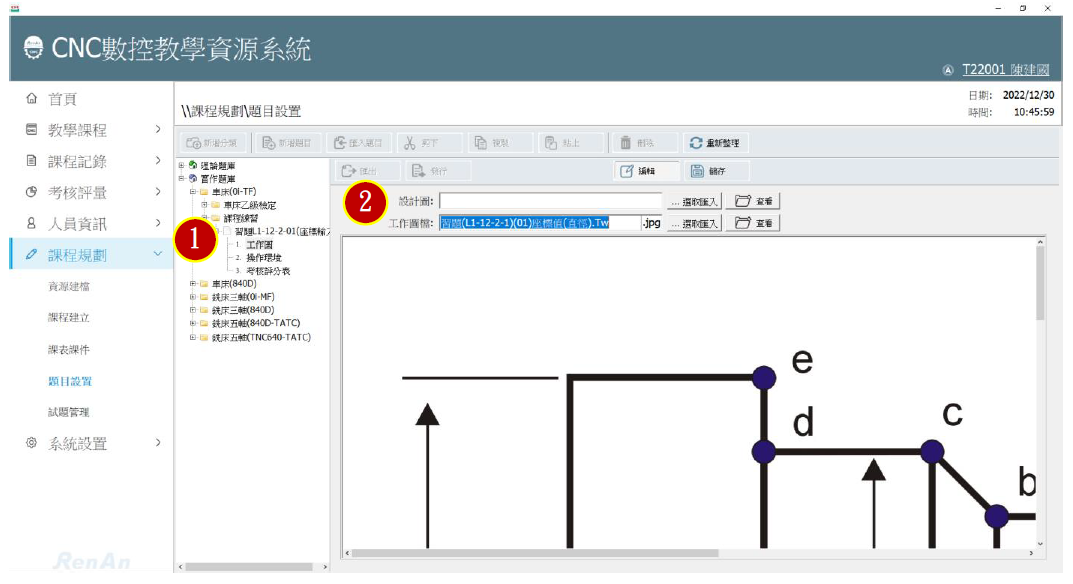
7.5.3 新增題目(操作環境)
(1) 點選題目中的【2.操作環境】
(2) 按考前環境檔右側的【…選取匯入 】,選取開始考試時自動載入的環境檔
(3) 按解答環境檔右側的【…選取匯入】,選取可與考試結果比對的解答環境檔

7.5.4 新增題目(考核評分表)(基本設定)
(1) 點選題目中的【3.考核評分表】
(2) 鍵入考核評分表名稱,例: 測驗時間
(3) 按完工基準圖右側的【…選取匯入】,選取切削成品的stl檔案
(4) 在完成評分表項目設定後,按【儲存】,儲存考核表

7.5.5 新增題目(考核評分表)(時間)
(1) 點選【1.時間】,按【新增分類】
(2) 鍵入類別名稱,例: 測驗時間
(3) 按【確定】

(4) 點選【1.1 測驗時間】,按【新增項目】

(5) 設定配分,例: 10
(6) 設定標準時間,例: 30分鐘
(7) 點選【評分條件】,按【新增】,新增評分條件

(8) 規則條件,選擇區間介於,大於>15分鐘,小於<= 30分鐘
(9) 設定得分,例: 10分
(10) 按【確定】,完成評分條件

(11) 按【確定】,完成考核項目

7.5.6 新增題目(考核評分表)(材料)
(1) 點選【2.材料】,按【新增分類】
(2) 鍵入類別名稱,例: 材料尺寸
(3) 按【確定】

(4) 點選【2.1材料尺寸】,按【新增項目】

(5) 設定配分,例: 10
(6) 設定直徑D和長度L,例: D = 65、L = 96
(7) 點選【評分條件】,按【新增】,新增評分條件

(8) 新增規則條件<直徑D>,選擇<介於>,設定直徑,例: 64 ~ 66
(9) 設定得分,例: 5分
(10) 按【確定】,完成評分條件

(11) 新增規則條件<長度L>,選擇<介於>,設定長度,例: 95 ~ 97
(12) 設定得分,例: 5分
(13) 按【確定】,完成評分條件

(14) 按【確定】,完成考核項目

7.5.7 新增題目(考核評分表)(刀具)
(1) 點選【3.刀具】,按【新增分類】
(2) 鍵入類別名稱,例: 刀塔刀具
(3) 按【確定】

(4) 點選【3.1刀塔刀具】,按【新增項目】

(5) 設定配分,例: 10
(6) 設定刀號T、類型、刀尖半徑R,例: T = 1、類型=菱形-80度、R = 0.8
(7) 點選【評分條件】,按【新增】,新增評分條件

(8) 新增規則條件<類型>,例: 菱形-80度
(9) 按【+】,新增附加條件1

(10) 附加條件選<刀尖半徑R>,選擇<等於>,設定半徑R,例: 0.8
(11) 設定得分,例: 10分
(12) 按【確定】,完成評分條件

(13) 按【確定】,完成考核項目

7.5.8 新增題目(考核評分表)(切削加工)(刀具碰撞)
(1) 點選【5.切削加工】,按【新增分類】
(2) 鍵入類別名稱,例: 異警
(3) 按【確定】

(4) 點選【5.1異警】,按【新增項目】

(5) 點選【刀具碰撞】,勾選【所有碰撞】
(6) 點選【評分條件】,按【新增】,新增評分條件

(7) 新增規則條件<次數>,選擇<每>,設定次數1次
(8) 設定<大於>,設定次數1次 ( V 含 )
(9) 評分準則,勾選【減分】,設定扣分,例: 20分,最多減20分
(10) 按【確定】,完成評分條件

(11) 按【確定】,完成考核項目

7.5.9 新增題目(考核評分表)(切削加工)(操作異警)
(1) 點選【5.1碰撞異警】,按【新增項目】

(2) 點選【操作異警】
(3) 勾選【所有操作異警】

(4) 點選【評分條件】
(5) 按【新增】,新增評分條件

(6) 新增規則條件<次數>,選擇<每>,設定次數1次
(7) 設定<大於>,設定次數1次 ( V 含 )
(8) 評分準則,勾選【減分】,設定扣分,例: 3分,最多減6分
(9) 按【確定】,完成評分條件

(10) 按【確定】,完成考核項目

7.5.10 新增題目(考核評分表)(工件尺寸)
(1) 點選【6.工件尺寸】,按【新增分類】
(2) 鍵入類別名稱,例: 尺寸量測
(3) 按【確定】
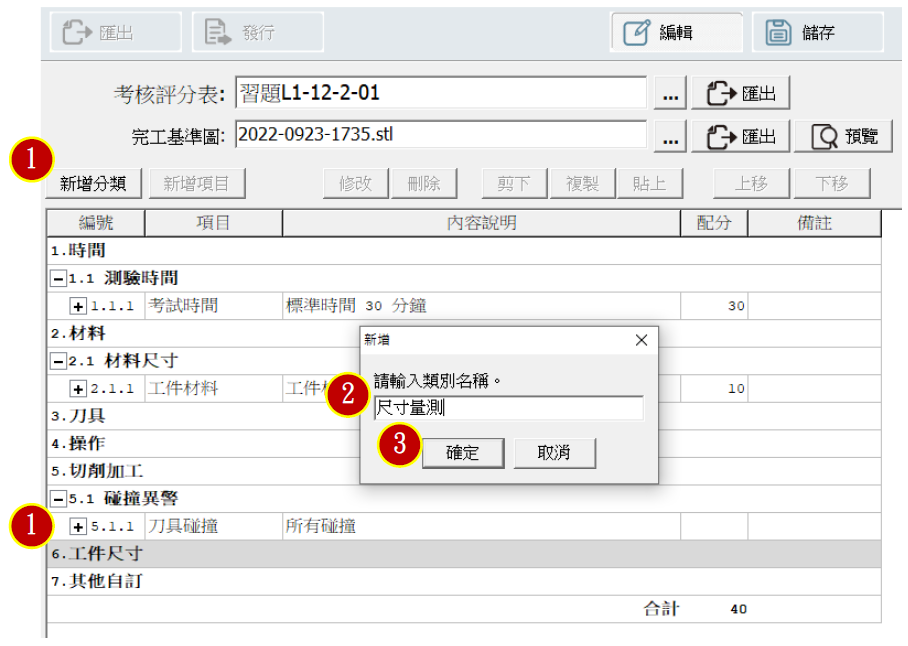
(4) 點選【6.1尺寸量測】,按【新增項目】

(5) 點選【二軸車床】>【直徑】,設定配分,例: 10
(6) 設定直徑和公差,例: 直徑 = 42、公差 = ±0.1
(7) 點選【評分條件】,按【新增】,新增評分條件

(8) 新增規則條件<直徑>,選擇<介於>,設定直徑,例: 41.9 ~ 42.1
(9) 設定得分,例: 10分
(10) 按【確定】,完成評分條件

(11) 點選【量測動作】
(12) 用[(滑鼠右鍵)] ,點擊欲設定量測評分的位置
(13) 按【確定】,完成考核項目

7.5.11 新增題目(考核評分表)(螺紋節徑)
(1) 在【6.工件尺寸】,新增並選擇【尺寸測量(外螺紋)】
(2) 按【新增項目】

(3) 點選【二軸車床】>【螺紋】,設定【考核項目】,鍵入螺紋節徑
(4) 設定配分,例: 15
(5) 設定牙距、節徑和外徑,例: 牙距= 2、節徑= 28.7
(6) 勾選並設定公差,例: -0.04 到 -0.25

(7) 點選【評分條件】,按【新增】,新增評分條件

(8) 新增規則條件<節徑>,選擇<介於>,設定直徑,例: 28.45 ~ 28.66
(9) 設定得分,例: 15分
(10) 按【確定】,完成評分條件

(11) 點選【量測動作】
(12) 用[(滑鼠右鍵)] ,點擊欲設定量測評分的位置
(13) 按【確定】,完成考核項目

7.6 試題管理
7.6.1 課程章節

(1) 點選課程章節的資料夾分類
(2) 顯示該資料夾中的試題狀態
7.6.2 試題

(1) 點選課程章節中的試題
(2) 顯示試卷的詳細資料
(3) 【編輯】和【儲存】可以修改試卷的詳細資料和狀態
7.6.3 試題內容

(1) 點選試題中的題目
(2) 顯示題目內容
文章區塊
